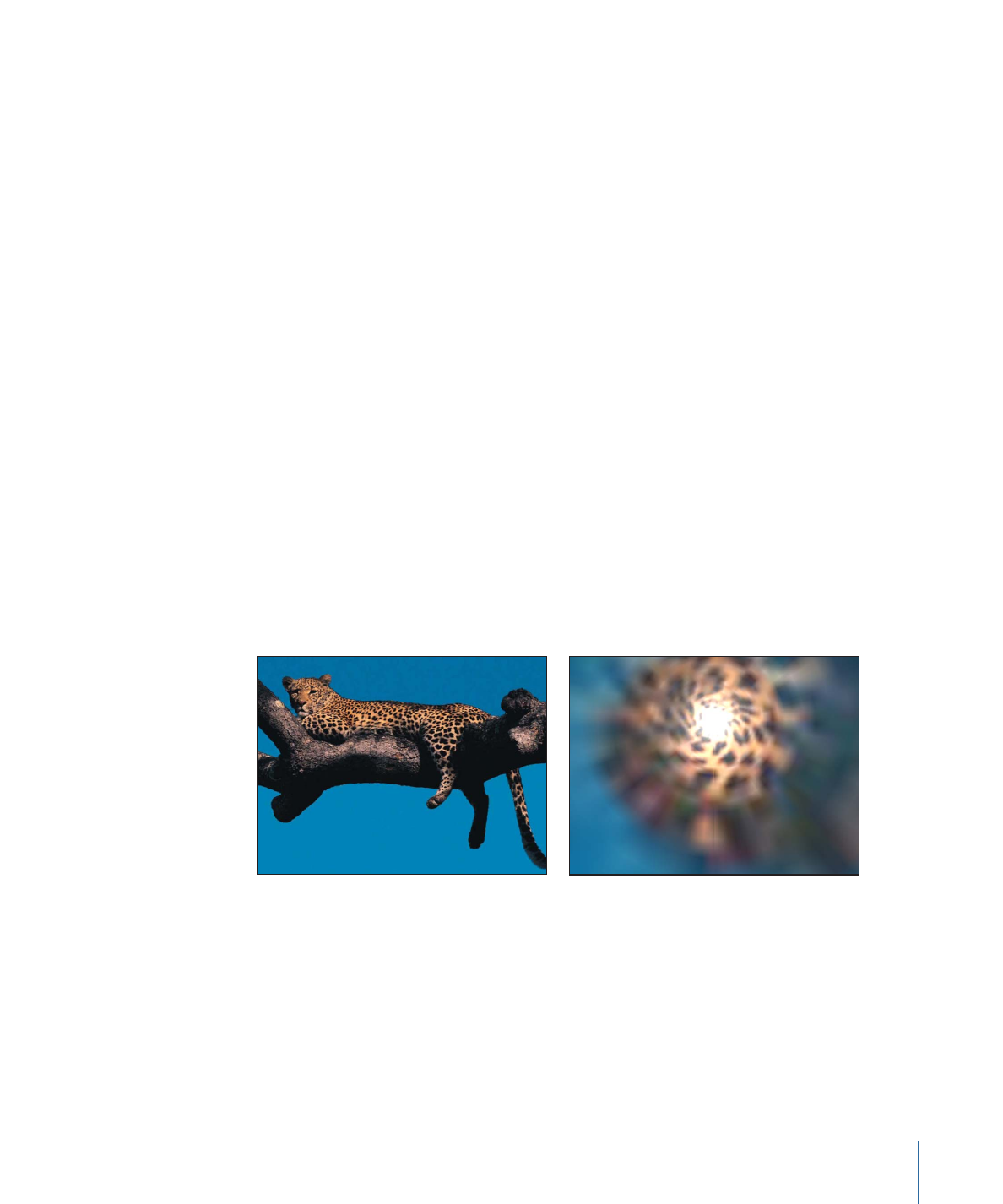
Tunnel
Ce filtre simule une version circulaire de la fente pour créer des images de tunnels
spatio-temporels comme dans les films de science-fiction. Il est automatiquement animé
pour créer un effet de simulation de survol.
Ce filtre déclenche le tramage des groupes 3D. Pour en savoir plus sur le tramage, voir
À
propos du tramage
.
Image d’origine
Filtre Tunnel appliqué
Paramètres dans l’inspecteur
Centre :
détermine la position du centre du tunnel. Faites glisser la commande à l’écran
Centre pour ajuster sa valeur dans le canevas.
Rotation :
détermine l’angle de rotation de l’objet lorsqu’il est en mouvement.
Vitesse :
détermine la vitesse de la simulation.
les caméras de perspective. :
détermine l’angle de perspective de l’objet.
1211
Chapitre 19
Utilisation de filtres
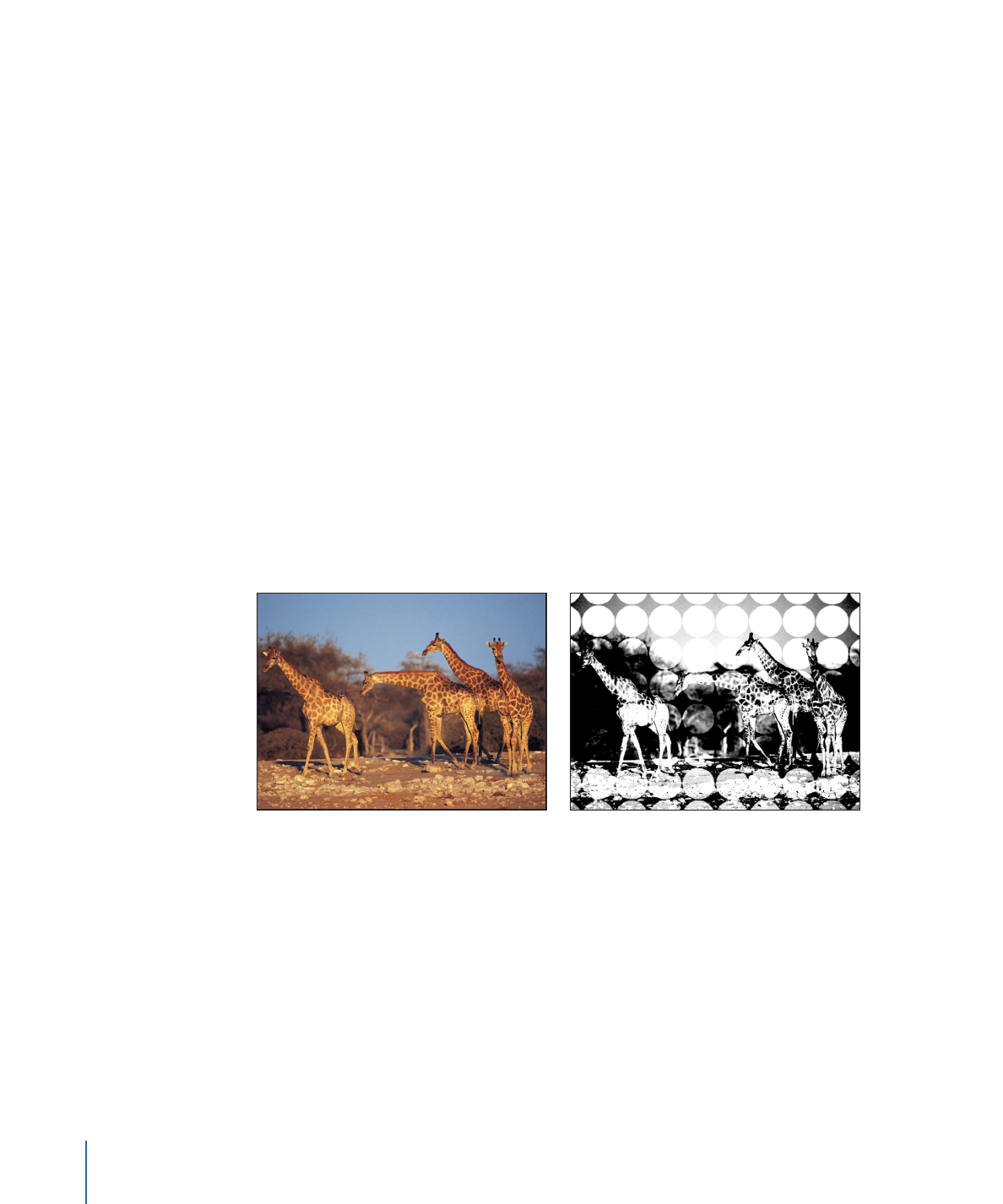
Éclat :
détermine la quantité d’éclat au bout du tunnel.
Couleur de l’éclat :
détermine la couleur de l’éclat au bout du tunnel. Utilisez le triangle
d’affichage afin d’afficher les curseurs Rouge, Vert et Bleu, pour une sélection plus précise
des couleurs.
Mixage :
détermine le pourcentage de l’image d’origine à fusionner avec l’image filtrée.
Publier les commandes à l’écran :
publie les commandes à l’écran du filtre dans
Final Cut Pro X. Pour en savoir plus sur la création de contenu destiné à Final Cut Pro, voir
Création de modèles pour Final Cut Pro X
.
Contrôles de la palette
La palette reprend les contrôles suivants : Rotation, Vitesse, les caméras de perspective.,
Éclat, et Couleur de l’éclat.